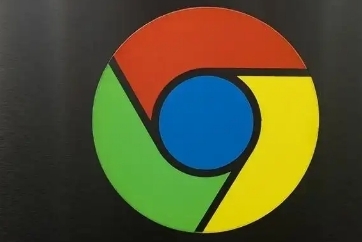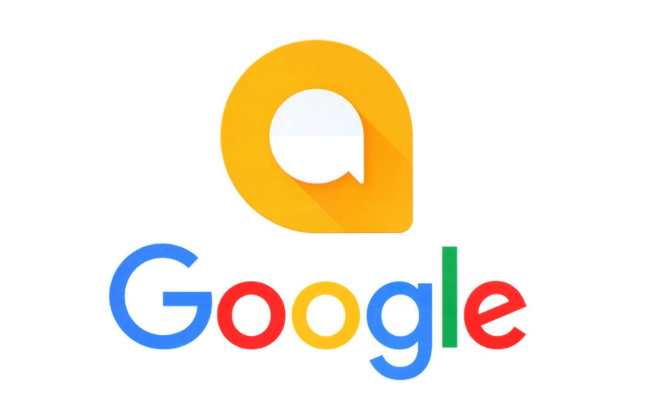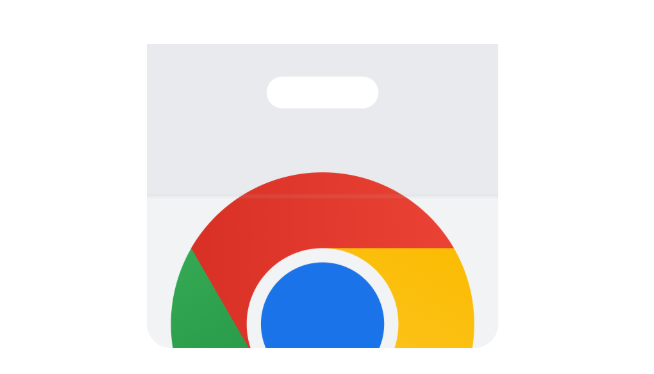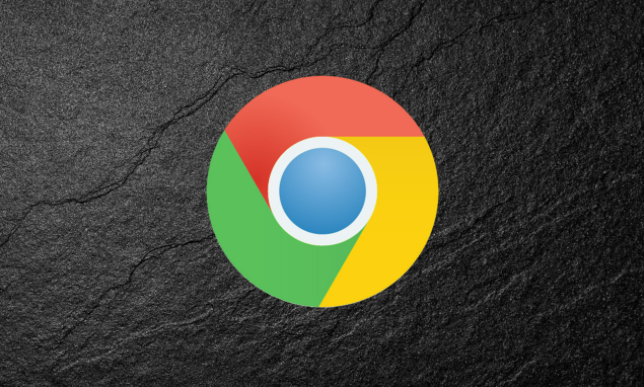一、通过浏览器设置关闭
1. 进入设置页面:打开Chrome浏览器,点击右上角的三个点,选择“设置”选项。
2. 找到系统设置选项:在设置页面中,向下滚动并点击“高级”选项,然后继续向下滚动到“系统”部分。
3. 关闭后台应用程序:在“系统”设置中,找到“继续运行后台应用程序”选项,将其右侧的开关切换至关闭状态。这样,当关闭Chrome浏览器时,相关的后台程序也会随之关闭。
二、使用任务管理器关闭
1. 打开任务管理器:按下`Ctrl + Shift + Esc`(Windows系统)或`Command + Option + Esc`(Mac系统)组合键,打开任务管理器。
2. 查找并结束相关进程:在任务管理器中,找到与Chrome浏览器相关的进程,如包含“chrome”字样的进程。对于不需要的后台程序进程,选中后点击“结束任务”按钮来关闭它们。不过要注意,有些进程可能是浏览器正常运行所必需的,不要随意关闭,以免影响浏览器的正常使用。
三、管理扩展程序减少后台占用
1. 进入扩展程序页面:在Chrome浏览器中,点击右上角的三个点,选择“更多工具”,再点击“扩展程序”,进入扩展程序管理页面。
2. 禁用或删除不必要的扩展:在扩展程序页面中,查看已安装的扩展程序列表。对于不需要的扩展程序,点击其右侧的“禁用”按钮来暂时停止其运行,或者点击“移除”按钮将其从浏览器中彻底删除。因为一些扩展程序可能会在后台运行并占用系统资源,影响浏览器的安装和运行速度。